在使用铁路12306购票时,若没能立即抢到票,许多用户会选择候补订单功能,以增加成功购票的几率。通常,用户会同时选择多个候补订单,以确保只要有一个订单成功,就能顺利购得车票。而一旦有候补订单成功,剩余的订单则需进行退款处理。那么我们在铁路12306app中究竟该如何进行退款操作呢,下文中本站小编就将为大家带来详细的内容攻略介绍,还在困惑的用户们就快来跟着本文一起阅读了解吧。
第一步:首先点击打开自己手机上的铁路12306软件。
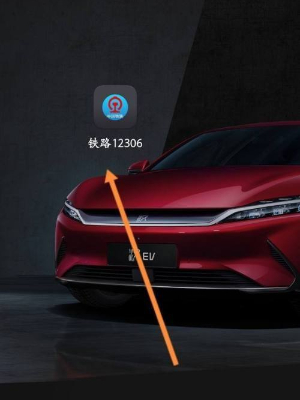
第二步:然后进入12306的首页之后,点击下面导航栏中的的【订单】。
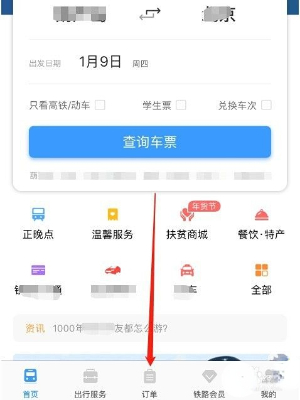
第三步:接着我们进入订单管理之后,选择【候补订单】。
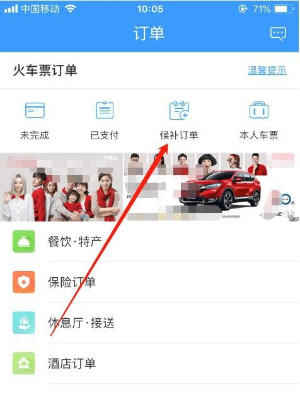
第四步:随后进入候补订单管理界面后我们找到要退单的候补订单,点击打开;
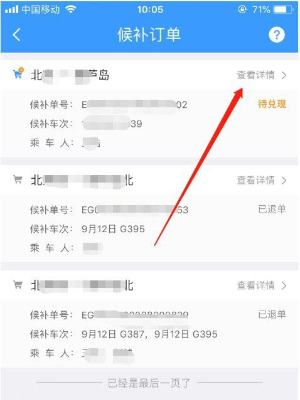
第五步:点击进入候补订单详情,最后点击下面的“退单”即可进行退款,稍后会弹出二次确认的提示框,我们再次点击确认“退单”就可以了。
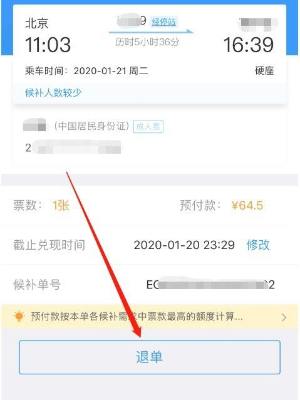
以上是铁路12306如何退款的详细内容。更多信息请关注PHP中文网其他相关文章!




